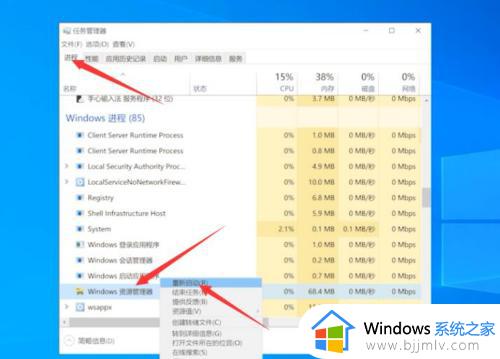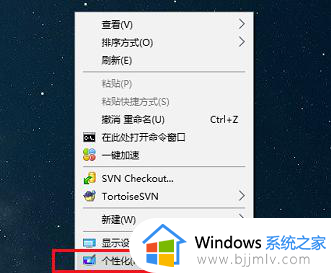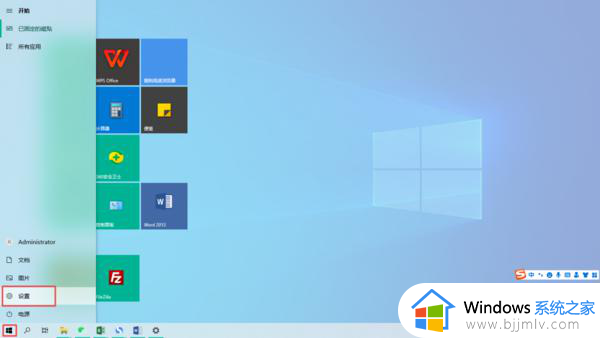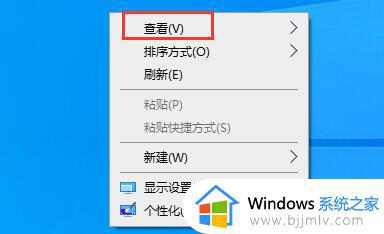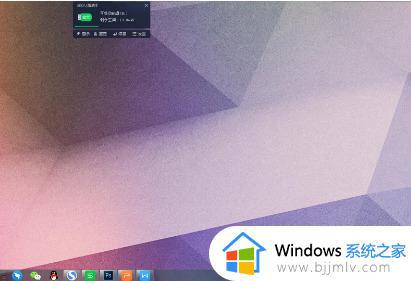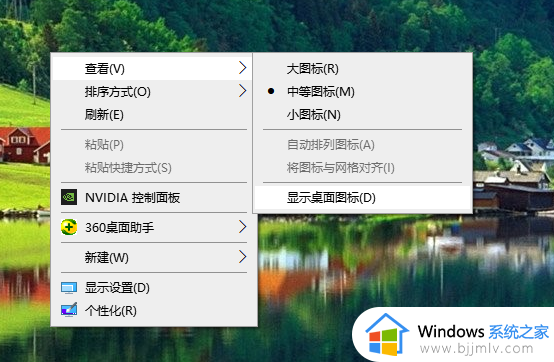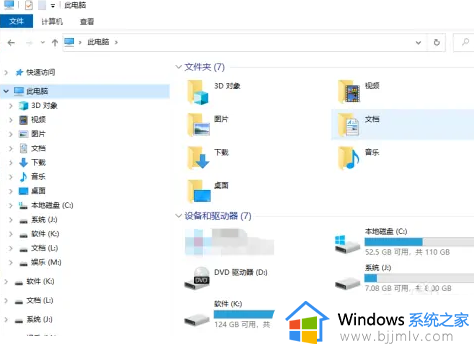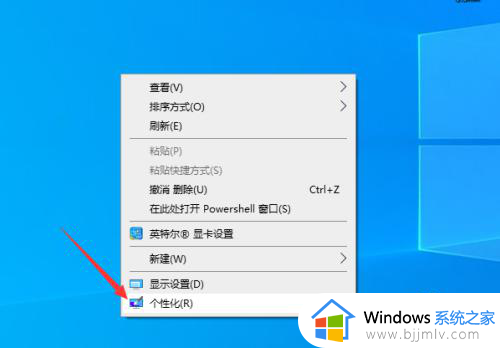win10桌面上的图标不见了怎么办 win10桌面图标没有了的解决方法
更新时间:2024-04-01 15:13:04作者:qiaoyun
电脑桌面上通常都是会放置很多图标,可是有时候会因为某些原因导致一些问题,比如近日有不少win10系统用户反映说遇到了桌面上的图标不见了的IQ那个卡,很多人遇到这样的问题都不知道该怎么办,本文这就给大家详细介绍一下win10桌面图标没有了的解决方法吧。
方法如下:
1、先右键点击桌面空白处,然后点击“查看”,再看看“显示桌面图标”是否勾选,如未勾选,勾选即可显示桌面图标了。
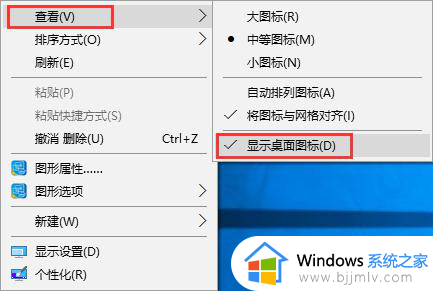
2、如果,桌面的我的电脑,回收站等图标没有,也可以右键点击空白处,然后点击“个性化”选项。
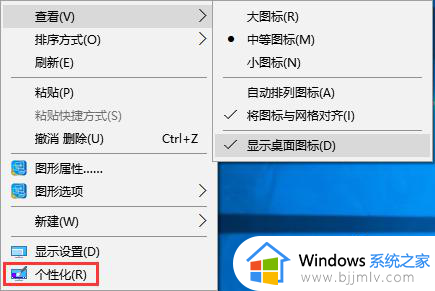
3、进入个性化设置,左侧点击“主题”,右侧点击“桌面图标设置”。
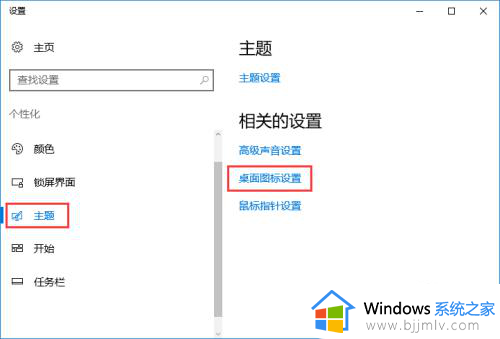
4、然后再勾选需要在桌面显示的图标,点击确定按钮就可以啦。
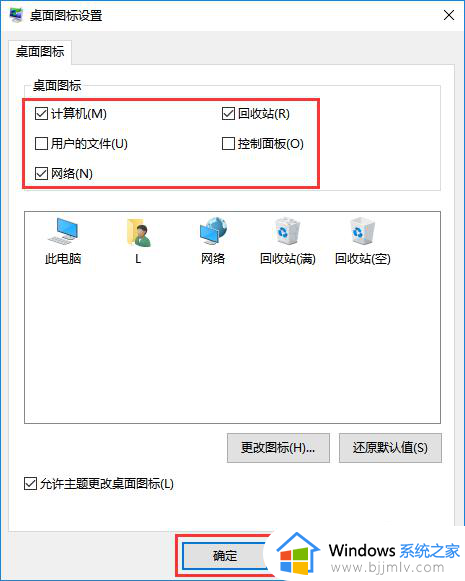
以上给大家介绍的就是win10桌面上的图标不见了的详细解决方法,有遇到一样情况的用户们可以参考上述方法步骤来进行解决,希望帮助到大家。